Facebook propose plusieurs options pour protéger la vie privée de ses utilisateurs, le premier réseau social au monde jusqu’à aujourd’hui a causé plusieurs problèmes à quelques utilisateurs car ils ne savent pas comment gérer leurs comptes et surtout comment limiter la visibilité de ces comptes.
Que faire si vous souhaitez limiter l’accès à votre profil Facebook et ne pas être vu sur Facebook que par certaines personnes (amis ou membres de famille) ? C’est possible grâce à quelques manipulations faciles sur Facebook, le but de notre tutoriel 😉
Nous allons faire quelques réglage pour limiter la visibilité sur Facebook. Lorsque vous connectez sur Facebook la première chose à faire c’est de voir la liste de ceux qui sont connectés 🙂 C’est là que toute personne regarde en premier, le fameux côté droit de Facebook. Il faut donc commencer par cet endroit de discussion instantanée, vous pouvez limiter la visibilité dans la discussion instantanée:
Devenir invisible dans la discussion instantanée Facebook
Pour commencer, un clique sur l’icône réglage de la discussion instantanée puis cliquez sur « Désactiver la discussion instantanée »
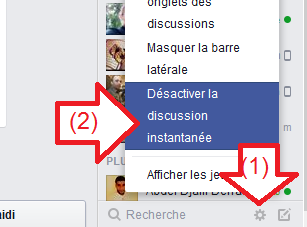
Une fenêtre s’ouvre, avec 3 choix :
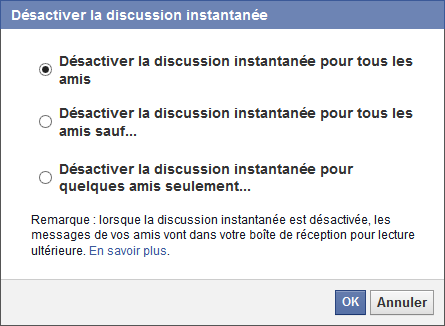
Le premier choix « Désactiver la discussion instantanée pour tous les amis » ceci vous met hors ligne de tout le monde, personne ne peut voir que vous êtes en ligne.
Le deuxième choix « Désactiver la discussion instantanée pour tous les amis sauf … » ceci vous permet d’être hors ligne pour tout le monde sauf les amis que vous indiquez dans la liste (cliquez pour afficher où introduire les amis).
Le troisième choix « Désactiver la discussion instantanée pour quelques amis seulement » ceci vous donne la possibilité d’être hors ligne que pour certaines personnes et visible pour tout le reste. Indiquez dans le champ les amis que vous voulez apparaitre hors ligne pour eux.
Confidentialité et visibilité du compte Facebook
Maintenant on passe à l’étape la plus large, c’est la visibilité de tout le compte et des publications du mur, pour voir les paramètres allez dans paramètres du compte :
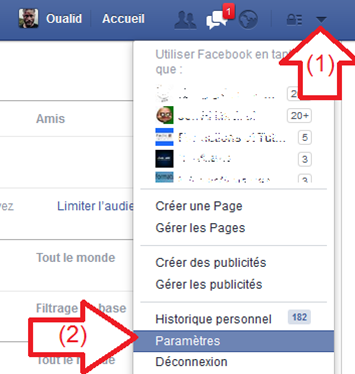
Une fenêtre s’ouvre, à gauche cliquez sur « Confidentialité »
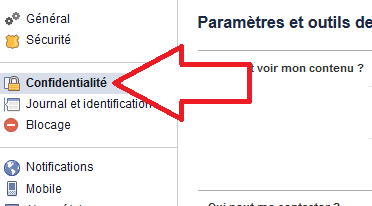
Une fois la fenêtre « Confidentialité » chargée, vous aurez plusieurs options :
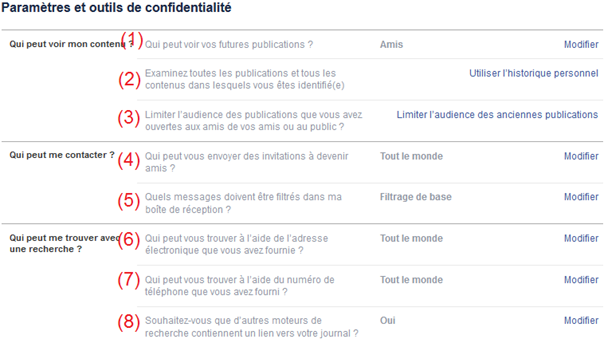
1) Qui peut voir vos futurs publications ? cette option vous permet de sélectionner les personnes qui peuvent voir vos publications, en gris (dans notre exemple Amis) c’est la liste actuelle qui peut voir la liste des publications, cliquez sur Modifier à droite pour sélectionner ceux qui peuvent voir ce que vous publiez sur votre compte.
2) Cette option vous permet de limiter les tags, si une personne vous taggue dans une publication celle-ci n’apparait pas sur votre journal jusqu’à votre autorisation, donc vous pouvez cliquer pour autoriser ou non les publications sur votre mur (personnellement je désactive les taggues car certaines personnes peuvent me tagguer sur des mauvaises publications et je ne souhaite pas que ceci apparait sur mon mur sans mon approbation).
3) Cliquez pour afficher l’explication, intéressante pour les anciennes publications.
4) Qui peut vous ajouter comme ami, là vous avez deux choix soit tout le monde peut vous ajouter ou seulement les amis de vos amis.
5) Laissez tel qu’il est, ne représente aucun danger pour votre vie privée.
6) Vous devez savoir que Facebook autorise la recherche des personnes grâce à leur numéro de téléphone et adresse email, si vous souhaitez ne pas autoriser les personnes à vous trouver par votre adresse email désactiver ici.
7) Si vous souhaitez que les personnes ne peuvent pas vous trouver en cherchant votre numéro de téléphone, désactivez ici.
8) Le plus intéressant c’est cette option, si vous désactivez cette option les moteurs de recherche ne peuvent plus lire votre compte après une certaine période de mise à jour, c’est-à-dire si une personne chercher votre nom sur Google ou un autre moteur de recherche votre nom n’apparait pas dans le résultat de recherche avec un lien vers votre profil.

Est-ce que Walid Farhi pourrait m’expliquer comment je dois faire pour ne garder qu’un seul compte sur FACEBOOK ? Paraît-il que j’en ai 5 maintenant ce qui fait beaucoup trop et lesquels vraiment je ne sais pas comment j’ai créé !!! A Walid Farhi ou une autre personne, merci d’avance pour votre aide !!!
Salut Samia… tout simplement en supprimant tous les comptes et garder celui que tu souhaite garder 🙂 (Lorsque vous supprimer vos compte vous devez ne pas y accéder pendant une durée de 14 jours pour que le compte sera supprimé) Ce tutoriel vous explique tout : http://www.faclic.com/comment-supprimer-compte-facebook-definitivement-536.html
Bonjour,
J’ai une petite question : comment est il possible de masquer la photo de profil ainsi que nom et prénom quand on est dans la partie MDP Oublié suite à la saisie de l’adresse mail ou du numéro de téléphone ?
Merci pour votre site qui est très utile 🙂